Aktualisiert December 2025 : Beenden Sie diese Fehlermeldungen und beschleunigen Sie Ihr Computersystem mit unserem Optimierungstool. Laden Sie es über diesen Link hier herunter.
- Laden Sie das Reparaturprogramm hier herunter und installieren Sie es.
- Lassen Sie es Ihren Computer scannen.
- Das Tool wird dann Ihren Computer reparieren.
Wenn Sie ein sicheres Passwort für jedes Online-Konto verwenden, benötigen Sie einen guten Passwort-Manager, damit Sie alle Passwörter jederzeit erhalten können. Es gibt viele kostenlose Passwortmanager für Windows. Heute werden wir jedoch einen Blick auf einen kostenlosen plattformübergreifenden und quelloffenen Passwortmanager namens werfen.
Butterblume.
Es ist verfügbar für Windows, MacOS, Linux, Android, iOS sowie Google Chrome und Mozilla Firefox. Lassen Sie uns einen Blick auf die Funktionen dieses Passwortmanagers werfen
.
Inhaltsverzeichnis
Buttercup Passwortmanager
Buttercup hat eine fantastische Benutzeroberfläche. Sie werden eine flache Benutzeroberfläche mit minimalistischen Funktionalitäten finden, so dass Sie alle Funktionen verstehen und sofort mit der Verwendung dieses Tools beginnen können
.
Apropos verfügbare Funktionen, sie sind:
-
Plattformübergreifender Passwortmanager:
Sie können diesen Passwortmanager auf verschiedenen Plattformen installieren. Sie können sie jedoch nicht plattformübergreifend synchronisieren, was ein Nachteil ist: -
Import aus einem anderen Passwortmanager:
Sie können das Passwort von anderen gängigen Passwortmanagern wie 1Password, KeePass und LastPass -
Geben Sie so viele Felder ein, wie Sie möchten:
Bei der Eingabe eines Passworts können Sie beliebig viele Felder anlegen. Abgesehen von der Eingabe von Benutzername, Passwort und Website-URL finden Sie hier eine Option, mit der Sie auch andere Daten eingeben können -
Separate Archivdatei:
Wenn Sie verschiedene Konten separat verwalten möchten, können Sie ein eigenes Archiv erstellen. Das Beste daran ist, dass verschiedene Archive ein anderes Master-Passwort haben, so dass Sie sie so oft wie möglich verschlüsseln können -
Verwenden Sie das Master-Passwort:
Sie können ein Master-Passwort hinzufügen, das erforderlich ist, wenn Sie diesen Passwortmanager auf einer beliebigen Plattform öffnen -
Starke Verschlüsselung
: Es kommt mit starken 256bit AES-verschlüsselten Archiven, die den heutigen Sicherheitsstandards entsprechen
importieren.
.
.
.
.
Wie man Buttercup unter Windows
Wir empfehlen die Verwendung dieses Tools bei verschiedenen PC-Problemen.
Dieses Tool behebt häufige Computerfehler, schützt Sie vor Dateiverlust, Malware, Hardwareausfällen und optimiert Ihren PC für maximale Leistung. Beheben Sie PC-Probleme schnell und verhindern Sie, dass andere mit dieser Software arbeiten:
- Download dieses PC-Reparatur-Tool .
- Klicken Sie auf Scan starten, um Windows-Probleme zu finden, die PC-Probleme verursachen könnten.
- Klicken Sie auf Alle reparieren, um alle Probleme zu beheben.
verwendet
Laden Sie zunächst den Buttercup Passwortmanager herunter und installieren Sie ihn auf Ihrem Windows-Computer. Nach der Installation müssen Sie eine Archivdatei erstellen. Öffnen Sie dazu Notepad und speichern Sie die leere Textdatei mit .
.bcup
Erweiterung.
Nachdem du diese Datei erstellt hast, kannst du Buttercup auf deinem Computer öffnen. Du solltest ein Fenster wie dieses finden-
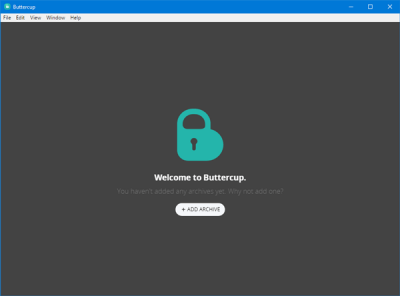
Klicken Sie auf das
ADD ARCHIV
Taste und wählen
Archivdatei öffnen
. Wählen Sie die Datei aus, die Sie zuvor erstellt haben
.
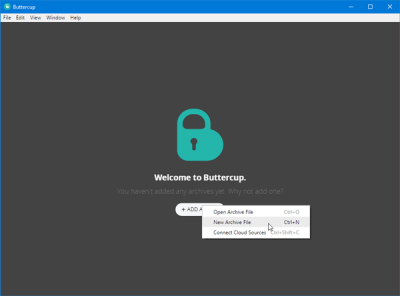
Nach dem Öffnen der Archivdatei müssen Sie ein Master-Passwort eingeben. Dies ist das Passwort, das Sie benötigen, wenn Sie versuchen würden, das Archiv oder das Passwort in diesem Archiv zu öffnen
.
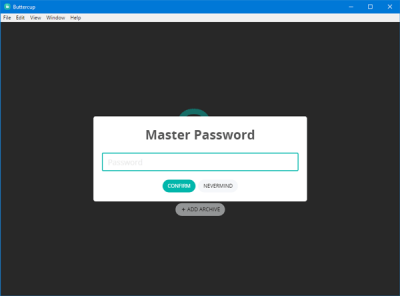
Nachdem Sie das Master-Passwort eingerichtet haben, sollten Sie ein Fenster wie dieses finden –
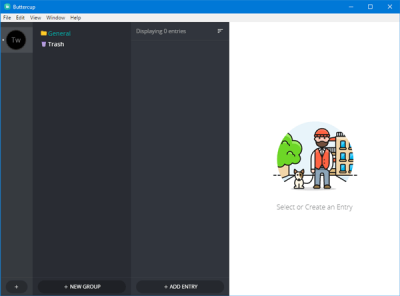
Wenn Sie ein Passwort eingeben möchten, können Sie auf die Schaltfläche klicken.
Eintrag hinzufügen
und geben Sie alle Details wie Benutzername, Passwort, URL der Website, etc. ein. Durch Anklicken des
Neues Feld hinzufügen
Taste, können Sie ein neues Feld oder neue Informationen eingeben
.
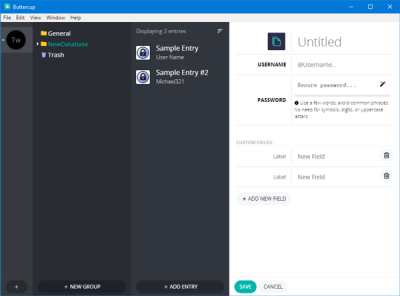
Wenn Sie ein Passwort aus einem anderen Passwortmanager wie 1Password, KeePass oder LastPass importieren möchten, müssen Sie Folgendes tun. Davor sollten Sie entweder eine .1pif- oder.kbdx- oder.csv-Datei mit allen Passwörtern haben. Sie können diese Passwort-Datei in Ihrer aktuellen Passwort-Manager-Anwendung finden
.
Nachdem du das bekommen hast, gehe nach .
Datei > Importieren > Aus[einem Passwortmanager]
. Dann müssen Sie die Datei auswählen, die Sie aus Ihrem aktuellen Passwortmanager exportiert haben
.
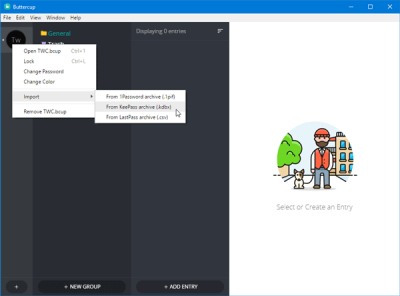
Nach dem Import sollte es so aussehen –

Nachteile von Buttercup Password Manager
Es gibt einige Nachteile des Buttercup Passwortmanagers für Windows, und einige von ihnen werden unten erwähnt –
- Keine Synchronisation: Sie können Passwörter nicht auf allen Geräten synchronisieren. So wäre es eine zeitaufwändige Aufgabe für Sie, alle Passwörter auf allen Geräten zu erhalten
- Kein automatisches Ausfüllen: Es ist nicht mit der Autofill-Funktion im Browser ausgestattet. Sie müssen das Passwort aus der Liste auswählen, wenn Sie die Buttercup-Browsererweiterung
.
installiert haben.
Du kannst Buttercup von herunterladen.
hier
.
EMPFOHLEN: Klicken Sie hier, um Windows-Fehler zu beheben und die Systemleistung zu optimieren
